Centos 6.10 NetInstall - Guía de instalación de red

- 4141
- 67
- Sta. Enrique Santiago
CentOS es una distribución de Linux más popular y ampliamente utilizada de la familia Redhat Enterprise. Este Centos 6.10 El lanzamiento se basa en la versión ascendente Red Hat Enterprise Linux 6.10 viene con corrección de errores, nuevas funcionalidades Y actualizaciones.
Se recomienda leer las notas de la versión, así como las notas técnicas ascendentes sobre los cambios antes de una instalación o gradación.
Actualización CentOS 6.X a Centos 6.10
Aquellos que buscan actualizar de la anterior Centos 6.X a una nueva especialidad Centos 6.10 Versión, simplemente pueden ejecutar el siguiente comando YUM para actualizar su sistema sin problemas de cualquier Centos Linux anterior 6.X liberar a 6.10.
# yum udpate
Le sugerimos encarecidamente que realice un nuevo Centos 6.10 instalación en lugar de actualizar desde otras versiones de CentOS más antiguas.
En este artículo, lo llevaremos a través de los pasos de realizar un mínimo Centos 6.10 Instalación de la red, donde instala un conjunto mínimo de software, necesario para iniciar el núcleo y realizar funciones básicas en su servidor, sin una interfaz gráfica de usuario (GUI). Le permite establecer una base para construir una plataforma de servidor personalizable futura.
Descargar Centos 6.10 instalación neta
Si estás buscando fresco Centos 6.10 instalación, luego descargue el .Yo asi Imágenes de los enlaces que se proporcionan a continuación y siga las instrucciones de instalación con capturas de pantalla mencionadas a continuación.
- CentOS-6.10-I386-Netinstall.Yo asi [De 32 bits]
- CentOS-6.10-x86_64-netinstall.Yo asi [De 64 bits]
Centos 6.10 Guía de instalación de red
1. Primero comience descargando el Centos 6.10 instalación de red ISO y luego cree un palo USB de arranque usando LiveUSB Creator llamado Rufo, Unetbootin o Bootiso basado en terminal.
2. A continuación, arranca su sistema con el arranque USB o CD, En el menú de grub, seleccione Instalar o Actualizar el sistema existente y golpear ingresar.
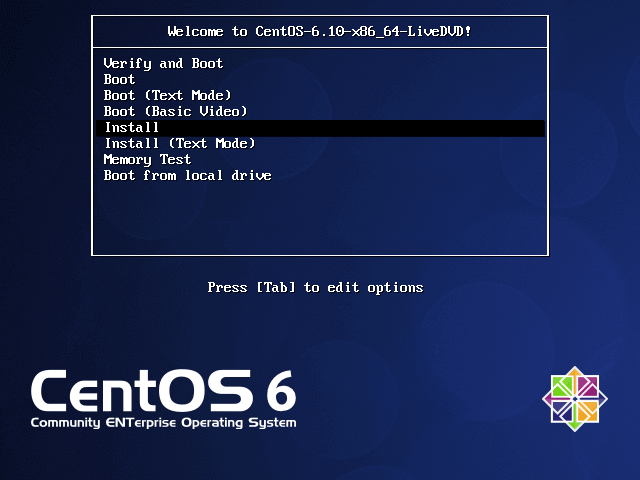 Centos 6.10 Instale el menú GRUB
Centos 6.10 Instale el menú GRUB 3. A continuación, omita las pruebas de los medios de instalación para iniciar la instalación del sistema.
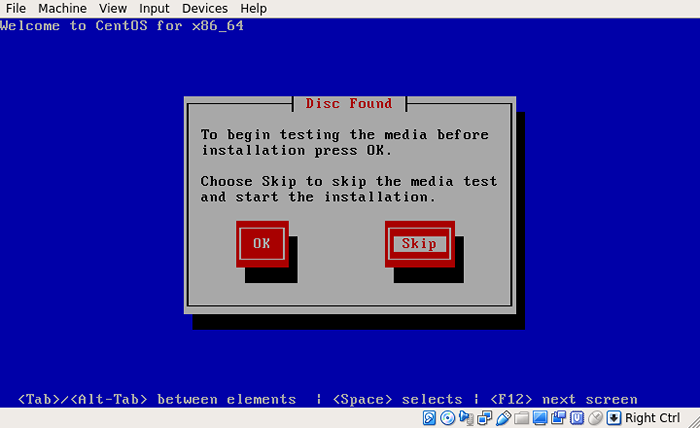 Centos 6.10 pruebas de medios
Centos 6.10 pruebas de medios 4. Elegir el idioma le gustaría usar para el proceso de instalación y presione Ingresar.
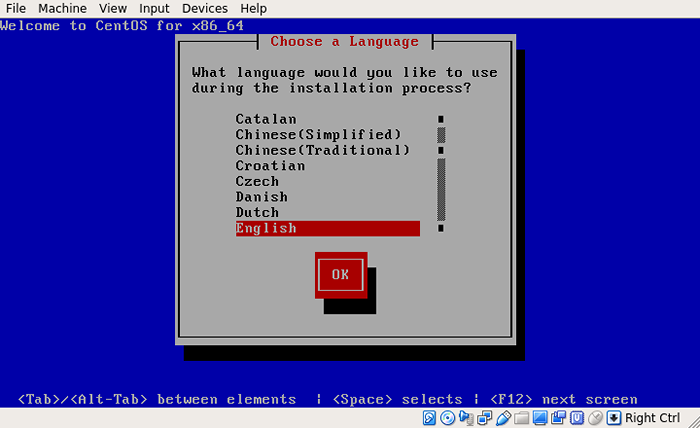 Centos 6.10 lenguaje de instalación
Centos 6.10 lenguaje de instalación 5. Selecciona el Diseño del teclado le gustaría usar y usar la tecla de flecha derecha Seleccionar DE ACUERDO, y presionar Ingresar.
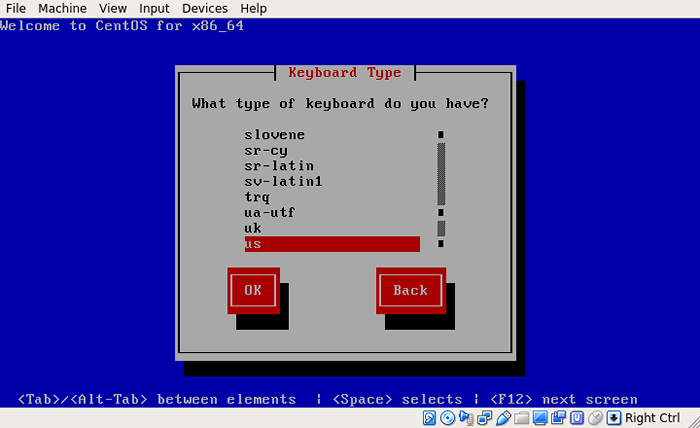 Centos 6.10 Diseño del teclado
Centos 6.10 Diseño del teclado 6. Ahora especifique el método de instalación, ya que es una instalación de red, elija Url y luego presiona DE ACUERDO y golpear Ingresar.
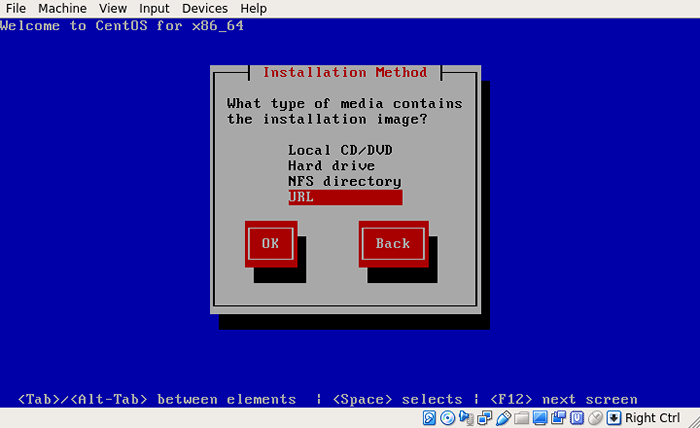 Centos 6.10 Tipo de instalación
Centos 6.10 Tipo de instalación 7. A continuación, configurar TCP/IP Para las conexiones como se muestra en la captura de pantalla a continuación.
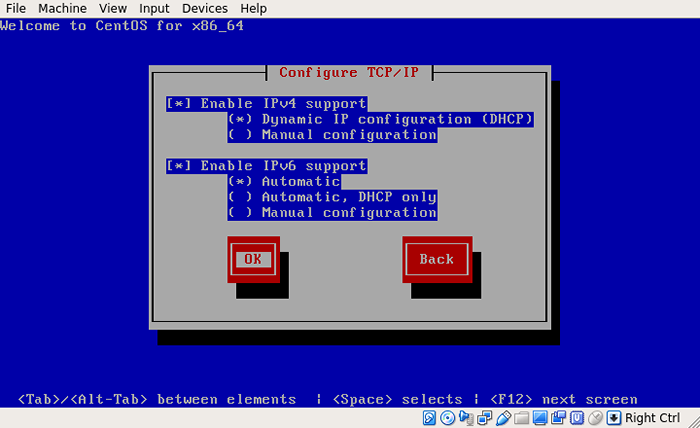 Centos 6.10 Configuración TCP/IP
Centos 6.10 Configuración TCP/IP 8. Ahora configure el Centos 6.10 URL NetInstall, Se recomienda elegir un espejo más cercano de la lista de espejos de Centos disponibles.
Ejemplo de espejo.liquidtelecom.comunicarse
- http: // espejo.liquidtelecom.com/centos/6.10/os/i386/ - [De 32 bits]
- http: // espejo.liquidtelecom.com/centos/6.10/OS/x86_64/ - [De 64 bits]
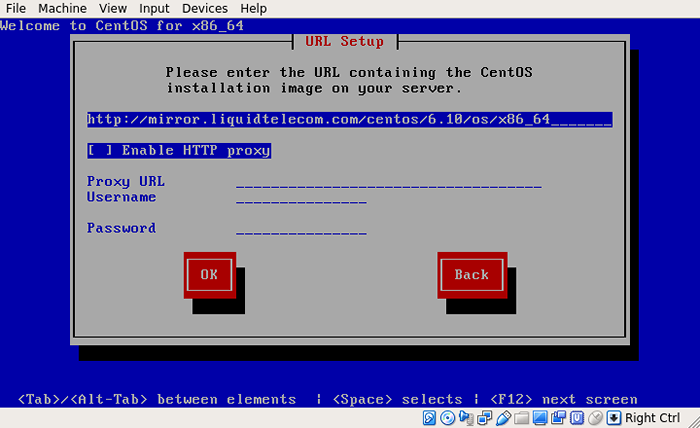 Centos 6.10 URL de instalación de red
Centos 6.10 URL de instalación de red 9. Después de proporcionar el Url y hacer clic DE ACUERDO, Espere a que el instalador recupere la imagen ISO (esto puede llevar algún tiempo, pero debe ser rápido con una buena conexión a Internet).
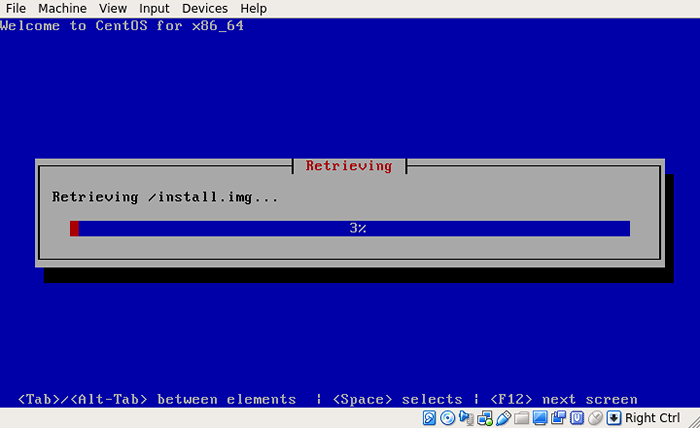 Centos 6.10 Recuperación de imágenes
Centos 6.10 Recuperación de imágenes 10. Después de recuperar con éxito la imagen ISO, el Instalador gráfico de CentOS se lanzará, como se muestra en la siguiente captura de pantalla. Haga clic en Próximo para proceder.
 Centos 6.10 instalador
Centos 6.10 instalador 11. A continuación, elija el tipo dispositivos de almacenamiento (básico o especializado) que se utilizará para la instalación y haga clic en Próximo.
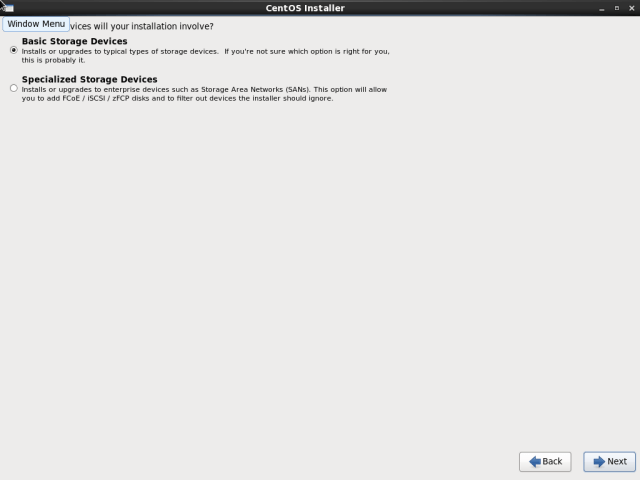 Centos 6.10 Dispositivo de almacenamiento de instalación
Centos 6.10 Dispositivo de almacenamiento de instalación 12. A continuación, seleccione la opción para borrar datos en el disco de almacenamiento seleccionando Sí, Deseche los datos y haga clic Próximo.
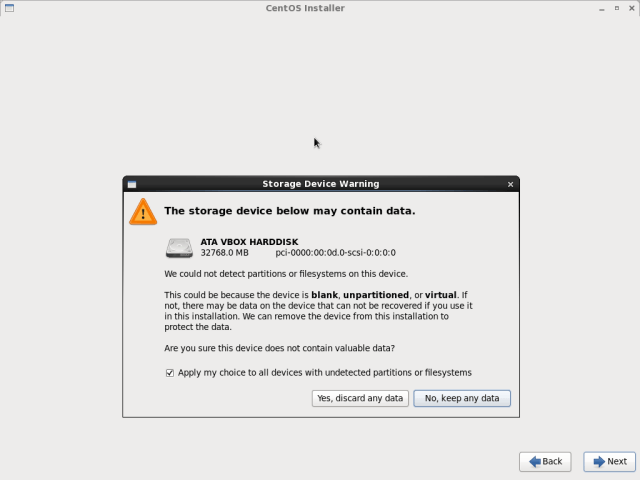 Centos 6.10 Advertencia de dispositivo de almacenamiento
Centos 6.10 Advertencia de dispositivo de almacenamiento 13. Selecciona el Nombre de host y hacer clic Próximo.
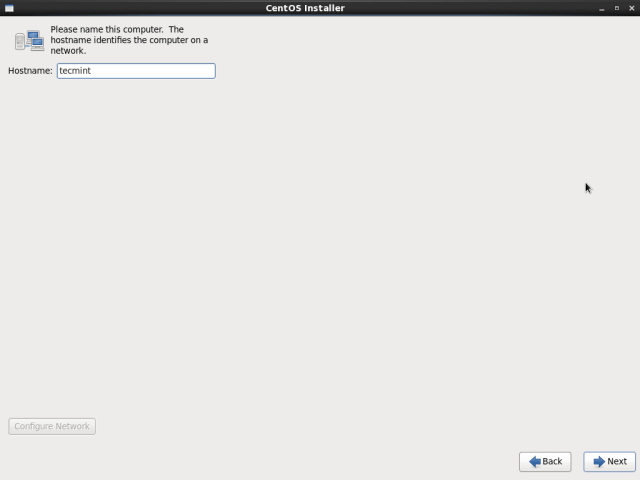 Establecer CentOS 6.10 nombre de host
Establecer CentOS 6.10 nombre de host 14. Selecciona el Zona horaria Para su ubicación y haga clic Próximo para proceder.
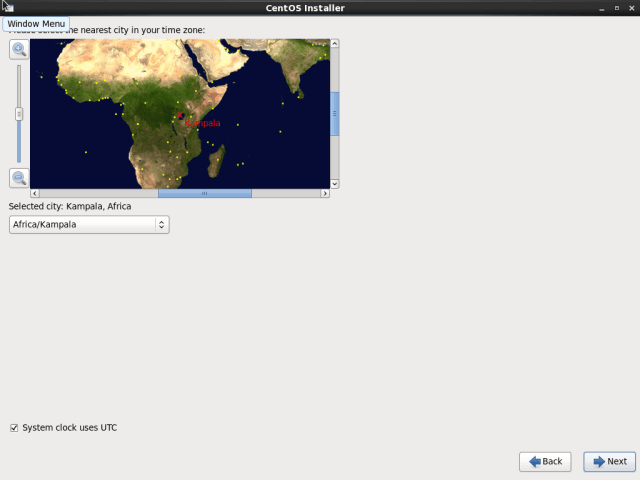 Establecer CentOS 6.10 zona horaria
Establecer CentOS 6.10 zona horaria 15. Selecciona el raíz Contraseña de usuario y haga clic Próximo continuar.
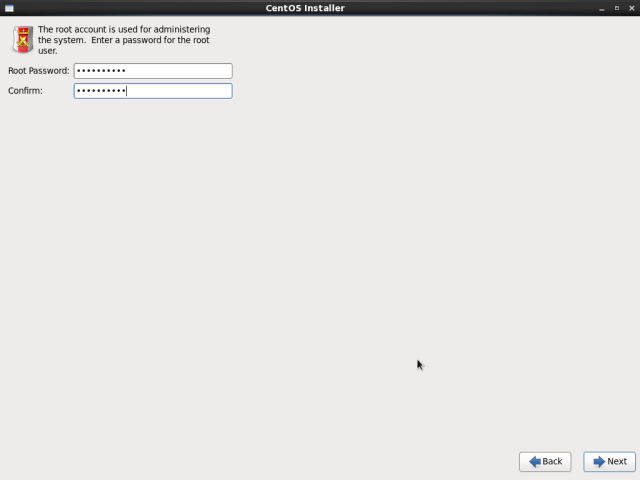 Establecer CentOS 6.10 contraseña de root
Establecer CentOS 6.10 contraseña de root dieciséis. Ahora necesita especificar el tipo de instalación que desea. Lea cuidadosamente las descripciones de las opciones y seleccione la apropiada. Si desea usar todo el espacio en disco, elija Usar todo el espacio, Pero para realizar una instalación personalizada, elija Crea un diseño personalizado.
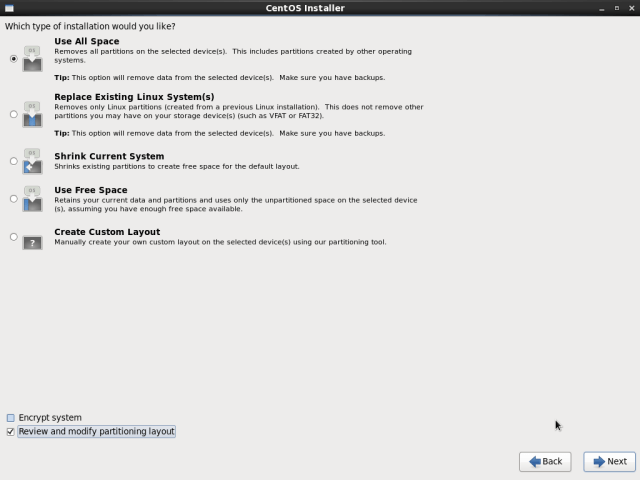 Seleccione CentOS 6.10 Tipo de instalación
Seleccione CentOS 6.10 Tipo de instalación 17. El instalador revisará y modificará el diseño de la partición. Si todo esta bien, clik Próximo.
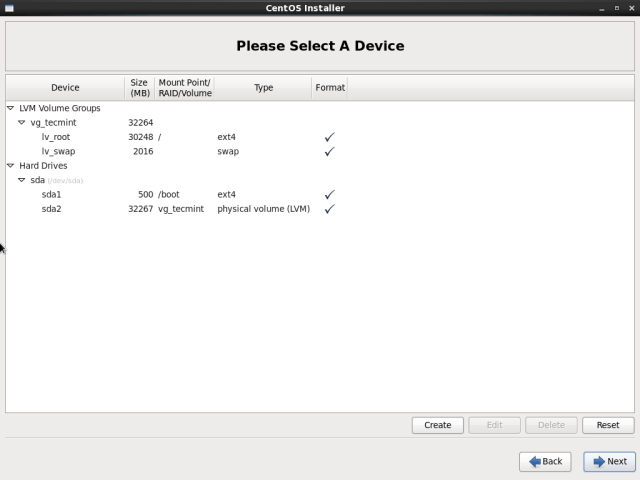 Centos 6.10 Resumen de partición del dispositivo
Centos 6.10 Resumen de partición del dispositivo 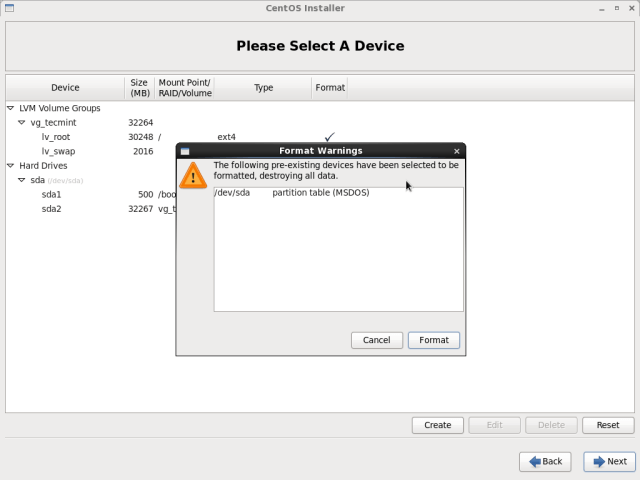 Centos 6.10 formateo de disco
Centos 6.10 formateo de disco 18. A continuación, aplique el esquema de partición de disco creado seleccionando Escribir cambios en el disco y luego haga clic Próximo para proceder.
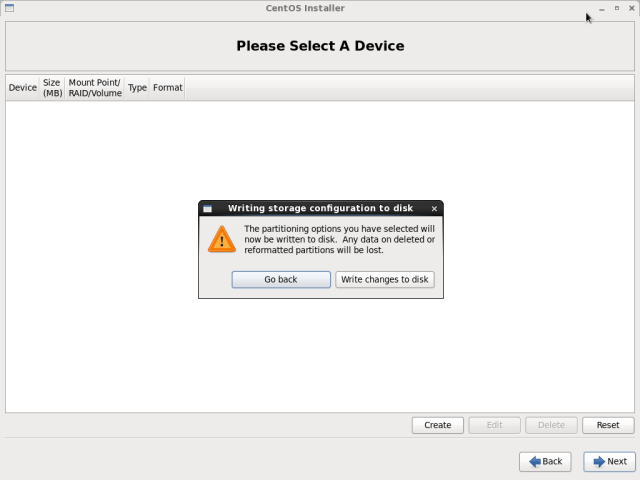 Centos 6.10 cambios de escritura de disco
Centos 6.10 cambios de escritura de disco 19. En este paso, debe elegir el conjunto predeterminado de software que se instalará en su sistema. Para el propósito de esta guía, usaremos Mínimo y hacer clic Próximo. A partir de entonces, se iniciará el proceso de instalación.
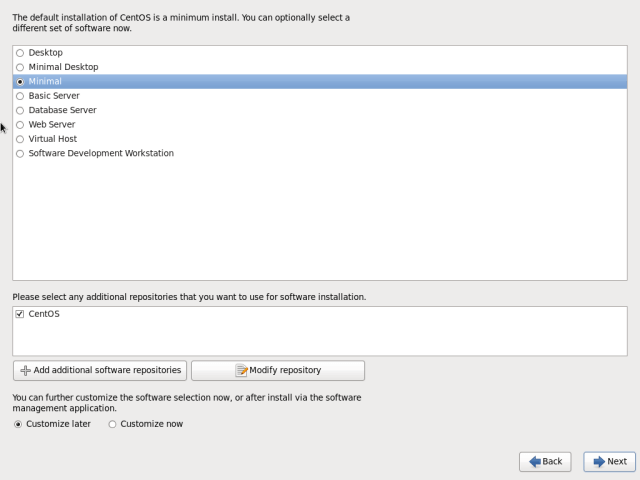 Centos 6.10 instalación mínima
Centos 6.10 instalación mínima 20. En este punto, la instalación real del sistema (copia de archivos) al disco ahora se iniciará. Cuando esté listo, haga clic en Reiniciar.
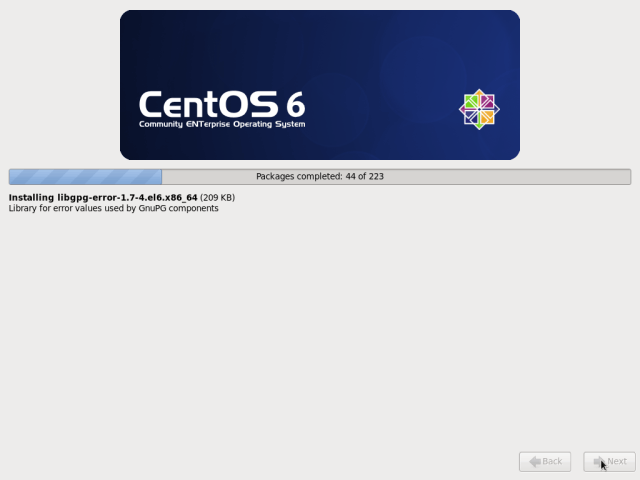 Centos 6.10 Proceso de instalación
Centos 6.10 Proceso de instalación 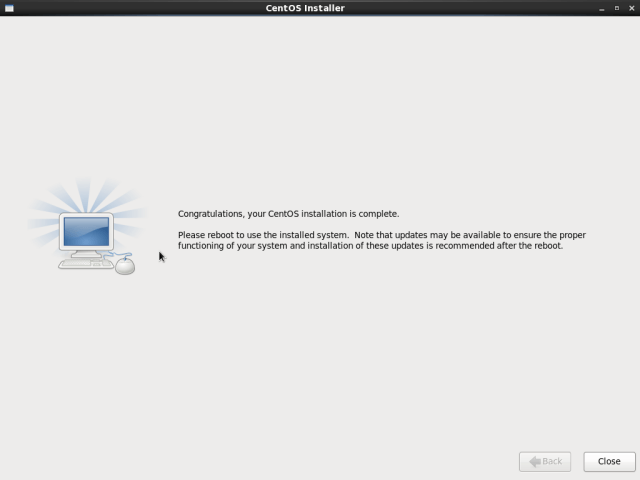 Centos 6.10 Instalación completa
Centos 6.10 Instalación completa 21. Una vez que haya reiniciado el sistema, aterrizará en la página de inicio de sesión como se muestra en la captura de pantalla a continuación. Finalmente, inicie sesión en su Centos 6.10 servidor con las credenciales raíz.
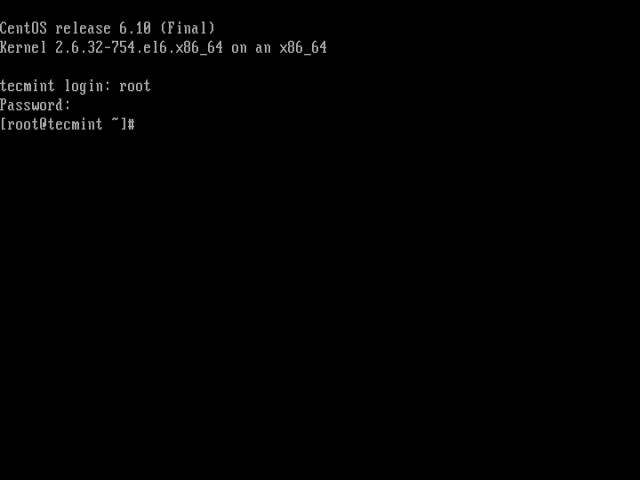 Centos 6.10 inicio de sesión raíz
Centos 6.10 inicio de sesión raíz Felicidades! Has instalado con éxito Centos 6.10 servidor utilizando medios de instalación de red. Si tiene alguna pregunta o pensamiento para compartir, use los comentarios de abajo para comunicarse con nosotros.
- « Instale Opcache para mejorar el rendimiento de PHP en CentOS 7
- Cómo usar GNU BC (calculadora básica) en Linux »

